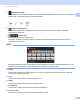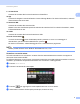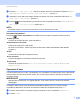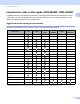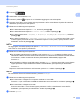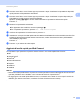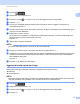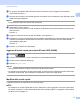User's Guide
Table Of Contents
- Guida dell'utente ADS-2400N/ADS-2800W/ADS-3000N/ADS-3600W
- Numeri Brother
- Guide dell'utente e dove trovarle
- Come iniziare
- È possibile utilizzare le seguenti funzioni
- Sommario
- 1 Informazioni generali
- Uso della guida
- Informazioni su questa macchina
- Panoramica del pannello di controllo (ADS-2400N / ADS-3000N)
- Panoramica sul pannello di controllo (ADS-2800W / ADS-3600W)
- Impostazione delle scelte rapide (ADS-2800W / ADS-3600W)
- Aggiunta di scelte rapide per la scansione
- Aggiunta di scelte rapide per Web Connect
- Aggiunta di scelte rapide per le App
- Aggiunta di scelte rapide per scheda ID (solo ADS-3600W)
- Modifica delle scelte rapide
- Modifica dei nomi delle scelte rapide
- Eliminazione delle scelte rapide
- Richiamo delle scelte rapide
- Accesso a Brother Utilities (Windows®)
- Impostazioni generali (ADS-2400N / ADS-3000N)
- Configurazione generale (ADS-2800W / ADS-3600W)
- Impostazione della luminosità della retroilluminazione
- Impostazione del tempo di attesa della retroilluminazione
- Impostazione della schermata Home
- Selezione della lingua
- Memorizzazione
- Volume del segnale acustico
- Ora legale automatica
- Tempo inattività
- Spegnimento automatico
- Rilevamento alimentazione multipla
- Blocco impostazioni (ADS-2800W / ADS-3600W)
- Blocco funzioni sicurezza 3.0 (ADS-2800W / ADS-3600W)
- Prima di iniziare a usare Blocco funzioni sicurezza 3.0
- Attivazione o disattivazione del Blocco funzioni sicurezza
- Configurazione di Blocco funzioni sicurezza 3.0 tramite la Gestione pagina Web
- Impostazione dell'autenticazione della scheda per gli utenti (per ADS-3600W)
- Configurazione e modifica della modalità utente pubblica
- Cambio di utente
- Autenticazione directory attiva (ADS-2800W / ADS-3600W)
- Autenticazione LDAP (ADS-2800W / ADS-3600W)
- 2 Specifiche dei documenti
- 3 Preparazione alla scansione
- 4 Preparazione della rete per la scansione con il computer
- 5 Prima di eseguire la scansione
- 6 Scansione dal computer
- Modifica dell'interfaccia utente di ControlCenter4 (Windows®)
- Scansione da ControlCenter4 in Modalità Base (Windows®)
- Scansione da ControlCenter4 in Modalità Avanzata (Windows®)
- Creazione di una scheda personalizzata (Modalità Avanzata di ControlCenter4) (Windows®)
- Modifica delle impostazioni di scansione (ControlCenter4) (Windows®)
- Scansione con Brother iPrint&Scan (Mac)
- Scansione con Nuance™ PaperPort™ 14SE o altre applicazioni Windows®
- Uso di ABBYY FineReader
- Scansione con le applicazioni TWAIN (Macintosh)
- Scansione mediante Apple Acquisizione Immagine (driver ICA)
- 7 Esecuzione della scansione utilizzando il pannello dei comandi
- Salvataggio dei documenti acquisiti sul computer in Modalità Base
- Salvataggio dei documenti acquisiti sul computer in Modalità Avanzata
- Salvataggio dei documenti acquisiti in un'unità flash USB
- Scansione di documenti su un server FTP
- Scansione di documenti su un server SFTP
- Acquisizione di un documento in una cartella condivisa o in un percorso di rete (Windows®)
- Scansione di documenti su SharePoint
- Scansione tramite Servizi Web (Windows Vista®, Windows® 7, Windows® 8, Windows® 8.1 e Windows® 10)
- Invio di documenti acquisiti direttamente a un indirizzo e-mail (ADS-2800W / ADS-3600W)
- Impostazione della rubrica (ADS-2800W / ADS-3600W)
- Caricamento di documenti acquisiti sul Web (ADS-2800W / ADS-3600W)
- Modifica delle impostazioni di Scansione a PC (Windows®)
- Opzioni di scansione tramite il touchscreen (ADS-2800W / ADS-3600W)
- 8 Gestione della macchina dal computer
- 9 Manutenzione ordinaria
- Pulizia della parte esterna della macchina
- Pulizia dello scanner e dei rulli
- Sostituzione dei materiali di consumo
- Nomi dei pezzi, codici prodotto e durata
- Controllo del ciclo di sostituzione dei materiali di consumo (ADS-2400N / ADS-3000N)
- Controllo del ciclo di sostituzione dei materiali di consumo (ADS-2800W / ADS-3600W)
- Sostituzione del rullo di presa
- Sostituzione del rullo inverso
- Azzerare i contatori
- Azzerare i contatori (ADS-2800W / ADS-3600W)
- Imballaggio e spedizione della macchina
- 10 Risoluzione dei problemi
- Panoramica
- Identificazione del problema
- Messaggi di errore e manutenzione
- Problemi operativi e legati al software
- Informazioni sulla macchina
- Verifica del numero di serie (ADS-2400N / ADS-3000N)
- Verifica del numero di serie (ADS-2800W / ADS-3600W)
- Attivazione/disattivazione WLAN (ADS-2800W / ADS-3600W)
- Abilitazione/disabilitazione della LAN
- Abilitazione/disabilitazione della porta USB
- Funzioni di ripristino
- Ripristino della macchina (ADS-2400N / ADS-3000N)
- Ripristino della macchina (ADS-2800W / ADS-3600W)
- A Specifiche
- B Appendice
- C Indice
Informazioni generali
8
1
9 su SharePoint
Consente di accedere alla funzione Scansione su SharePoint.
10 App
Consente di collegare la macchina Brother al menu delle app Brother. Per ulteriori informazioni, vedere la
Guida all'utilizzo dei servizi web.
11 Scansione WS
Consente di accedere alla scansione WS.
Questa icona viene visualizzata quando si seleziona la scansione WS. Per ulteriori informazioni, vedere
la Guida dell'utente in rete.
12 a USB
Consente di accedere alla funzione Scansione a USB.
13 Icona di avvertenza
L'icona di avvertenza viene visualizzata quando è presente un errore o un messaggio di
manutenzione; per tornare alla modalità Pronto, premere .
Per ulteriori informazioni, vedere Messaggi di errore e manutenzione a pagina 235.
NOTA
Questo prodotto utilizza i font di ARPHIC TECHNOLOGY CO., LTD.
Scansione con avvio autom. 1
La funzione Scansione con avvio autom. consente di avviare automaticamente la scansione non appena un
documento viene inserito nell'ADF.
Per utilizzare Scansione con avvio autom. è necessario creare prima una scelta rapida per la scansione con avvio
automatico, quindi attivare l'impostazione Scansione con avvio autom. in Setup generale:
1 Premere Scorciatoie.
2 Premere la 9a scheda di scelta rapida.
3 Premere per aggiungere la scelta rapida Scansione con avvio autom.
4 Selezionare la funzione Scelta rapida (ad esempio, Scansione a PC).